Agregue la duplicación tipo AirPlay a Mac y Windows anteriores
Ayer me actualicé a OS X Mountain Lion en miMac Mini Para mi decepción, descubrí que la nueva función AirPlay Mirroring solo funciona con Mac de mediados de 2011 (o más recientes). Esto me obligó a buscar una alternativa, y encontré una para Mac que no hizo el corte y las PC con Windows.
Según Apple, existen requisitos específicos de funciones para algunas de las funciones de Mountain Lion. AirPlay Mirroring funciona solo con las siguientes Mac.
Requiere un Apple TV de segunda generación o posterior. Admite los siguientes modelos de Mac:
- iMac (mediados de 2011 o más reciente)
- Mac mini (mediados de 2011 o más reciente)
- MacBook Air (mediados de 2011 o más reciente)
- MacBook Pro (principios de 2011 o más reciente)
¿Seriamente? Mi Mac apenas perdió el corte para esta nueva característica maravillosa en OS X Mountain Lion. En lugar de preocuparme por comprar nuevo hardware, como estoy seguro de que Apple quiere, comencé a buscar una alternativa de terceros. Encontré un gran programa llamado AirParrot (Enlace a continuación) que llena el vacío de AirPlay Mirroring. No solo funciona con Mac más antiguas como mi Mac Mini de mediados de 2010, sino también con PC con Windows. ¡Juego encendido! Aquí hay un vistazo a cómo usar esta utilidad.
Nota: Para usar AirParrot Mirroring, debe tener unApple TV (2.a generación) con iOS 4.4 o posterior conectado a la misma red que está conectada a su HDTV. Además, asegúrese de que AirPlay esté habilitado en su Apple TV.

Instalar AirParrot. Luego haga clic en el botón Probar AirParrot. Te da 20 minutos a la vez en modo de prueba, cuesta $ 9.99 por una licencia completa, ¡mucho más barato que comprar hardware nuevo!
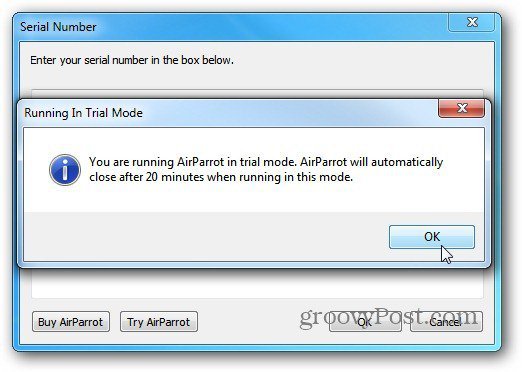
Haga clic derecho en el icono AirParrot en la bandeja del sistema en Windows, elija qué monitor desea mostrar y seleccione su Apple TV.
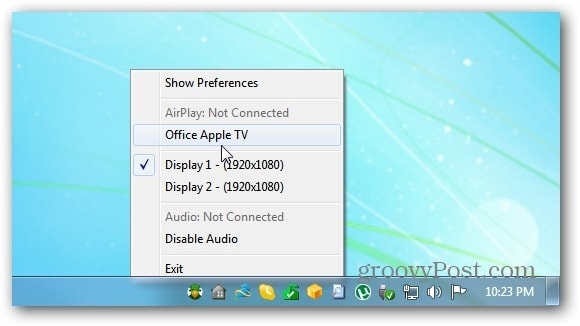
En una Mac, encontrarás el ícono de AirParrot, donde el ícono de AirPlay aparecería en una Mac compatible.
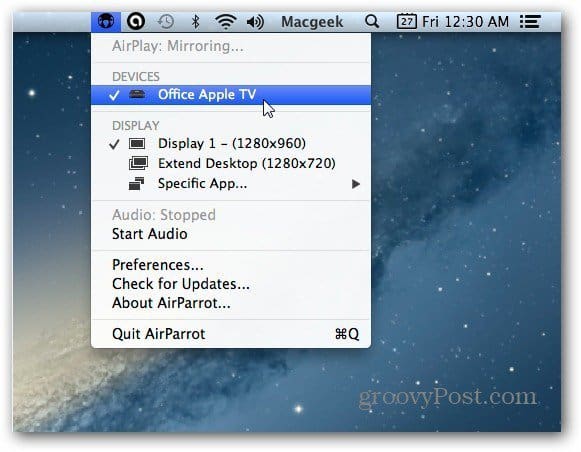
Si aparece el mensaje de Firewall de su sistema, haga clic en Permitir acceso.
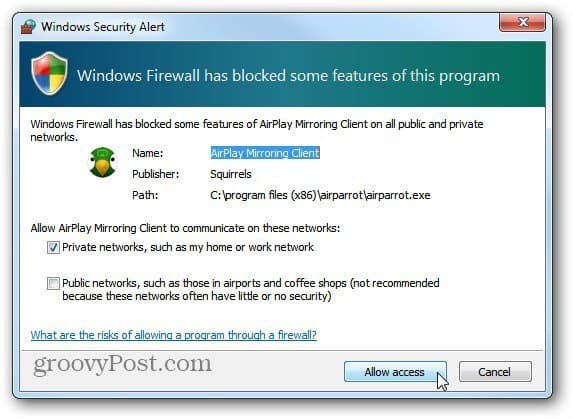
Entonces la pantalla de su computadora aparecerá en suHDTV a través de su Apple TV. Puede usarlo para hacer una presentación o, lo que es más importante, disfrutar de sus videos favoritos que están en su PC o Mac en su televisor de pantalla grande.
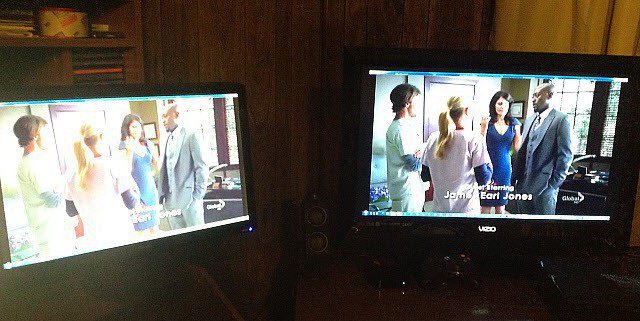
Hay algunas preferencias en las que puede ajustar la calidad del video, mostrar el cursor del mouse en el HDTV o forzarlo al modo 1080p para un Apple TV (tercera generación).
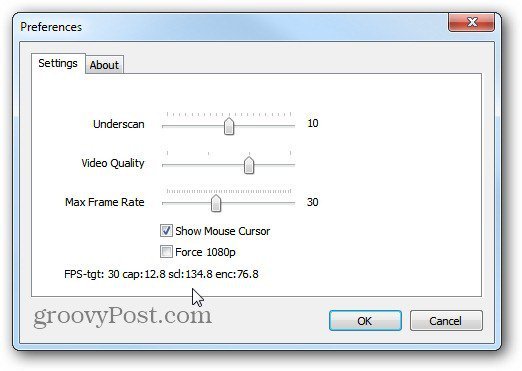
En mis pruebas, la calidad general del video fue buenadesde mi Mac y PC a través de una variedad de reproductores multimedia. Pero el audio fue menos que estelar en mi red WiFi. Actualmente solo admite el modo estéreo, por lo que no espere un sonido envolvente 5.1 o mejor con un sonido increíble. Parece que sacrifica la calidad del audio para transmitir el video. Enrute el sonido a través de los parlantes de mi PC, que sonaba mucho mejor, pero no estaba sincronizado con el video.
No he podido comparar AirParrot conDuplicación de AirPlay en OS X Mountain Lion, pero si es así, deja un comentario y avísanos. Si desea utilizar AirParrot Mirroring para presentaciones, funcionará bien. Si lo está utilizando para transmitir videos a su HDTV desde su computadora, el video es aceptable, pero el sonido no es muy bueno. Pero, por $ 10, es una buena oferta para obtener la función Mirroring en su Mac o PC con Windows.
Descarga AirParrot para Windows y OS X
Aquí hay un breve video que muestra AirParrot en acción.
[vimeo 43402166 w = 580 h = 300]









Deja un comentario